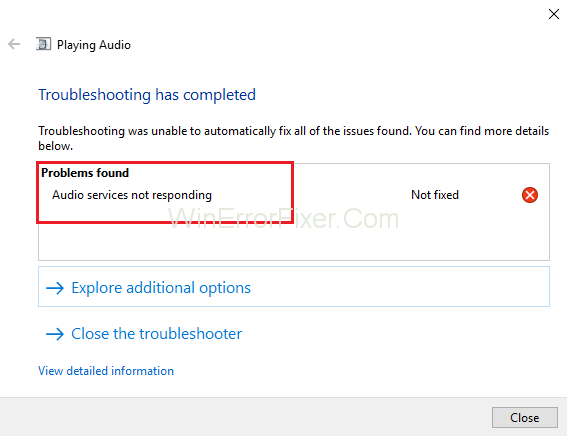Порука о грешци „ Аудио услуге не реагују “ је грешка коју генерише Виндовс алатка за решавање проблема са звуком која се обично покреће у тренутку када имате проблема са звучним уређајима. Ова грешка заправо значи да је ваш звучни уређај у стању да не реагује и да не одговара на ваше поруке или команде вашег рачунара.
Аудио услуге не реагују је врло честа грешка. Обично се дешава када ажурирате своју верзију оперативног система Виндовс користећи Виндовс Упдате. Постоје неке методе које могу помоћи у решавању проблема са аудио услугама које не реагују.
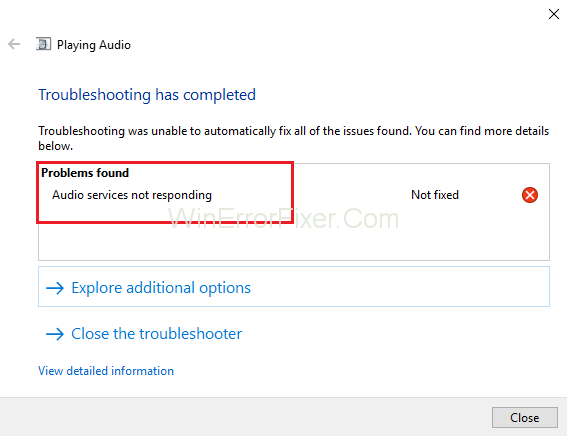
Садржај
Како да поправите аудио услуге које не реагују у оперативном систему Виндовс 10
Ове методе укључују осигурање да су управљачки програми ажурирани на најновију верзију и да све аудио услуге раде како се очекује. У случају да ове методе не поправе ситуацију, морате да прибегнете враћању система.
Решење 1: Поновно покретање аудио услуга
Пре него што пређете на сложена и опсежна решења, требало би да почнете тако што ћете покушати да поново покренете аудио услугу. Уз ваш звучни хардвер и драјвере постоји аудио услуга која је одговорна за управљање звуком на вашем рачунару. Једноставно поновно покретање ће поново покренути његове конфигурације и може решити проблем са аудио услугама које не реагују:
Корак 1: Пре свега, притисните комбинацију тастера Виндовс + Р да бисте отворили Покрени. Затим откуцајте „сервицес.мсц“ , а затим притисните тастер Ентер .
Корак 2: Када сте у услугама, прођите кроз све уносе док не видите „Виндовс Аудио“ . Сада кликните десним тастером миша на њега, а затим кликните на „Поново покрени“ .
Корак 3: Затим поново кликните десним тастером миша на унос и кликните на Својства. Сада подесите тип покретања као „Аутоматски“ . На крају, кликните на Примени да сачувате направљене промене, а затим Изађи .
Корак 4: Сада се вратите на услуге и пронађите Виндовс Аудио Ендпоинт Буилдер . Кликните десним тастером миша на њега, а затим кликните на Старт .
Корак 5: Када се процес покрене, отворите његова својства и подесите тип покретања као Аутоматски . Кликните на Примени да бисте сачували промене, а затим Изађи .
Корак 6: Коначно, поново покрените рачунар и видите да ли се проблем са аудио услугама не реагује и даље јавља.
Решење 2: Инсталирање Реалтек-а или аудио уређаја високе дефиниције
Многи корисници су пријавили да је инсталирање драјвера за аудио уређај високе дефиниције уместо ИДТ Хигх Дефинитион Аудио ЦОДЕЦ- а итд. решило овај проблем за њих. Можете испробати ову методу пре него што прибегнете обнављању система или извршите чисту инсталацију.
Корак 1: Пре свега, притисните комбинацију тастера Виндовс + Кс да бисте покренули мени за брзи почетак, а затим кликните на Управљач уређајима са приказане листе опција.
Корак 2: Проширите категорију „Контролери звука, видеа и игара“ једном у Управљачу уређаја.
Корак 3: Сада кликните десним тастером миша на звучни уређај, а затим кликните на Ажурирај драјвер након чега ће се појавити опција која пита да ли да инсталирате драјвер ручно или аутоматски. Кликните на опцију Прегледај мој рачунар за софтвер драјвера .
Корак 4: Затим кликните на опцију Пусти ме да изаберем са ли��те доступних драјвера на мом рачунару .
Корак 5: Сада поништите опцију која каже „прикажи компатибилни хардвер“ да бисте били сигурни да су сви резултати наведени на листи драјвера. Прођите кроз све драјвере док не видите Хигх Дефинитион Аудио Девице , а затим кликните на њега и притисните Даље .
Корак 6: Пратите упутства на екрану да бисте довршили процес инсталације. Поново покрените рачунар и видите да ли је проблем решен или не.
Напомена: Ако овај метод не ради, покушајте да преузмете управљачке програме са званичне веб локације произвођача. Сада их инсталирајте користећи горе наведени метод. То је решило проблем у многим случајевима.
Решење 3: Проверите аудио компоненте
Пре него што претпоставите да је проблем технички, уверите се да све аудио компоненте раде. У случају да било који од њих не ради, то може бити разлог зашто се појављује порука о грешци Аудио Сервицес Нот Респондинг.
Такође, покушајте да онемогућите свој антивирусни софтвер јер понекад блокира неке невине програме који вам могу изазвати патње. То су услуге и њихово искључивање може изазвати неслагања.
Корак 1: Пре свега, притисните комбинацију тастера Виндовс + Р да бисте отворили Покрени прозоре.
Корак 2: Откуцајте „сервицес.мсц“ у прозору Покрени, а затим притисните тастер Ентер .
Корак 3: Сада се уверите да су доле наведене услуге и даље у активном стању. Ако услуге не раде, кликните десним тастером миша на њих, а затим кликните на Старт .
РПЦ Ендпоинт Маппер
Позив за удаљену процедуру (РПЦ)
Покретач процеса ДЦОМ сервера
Корак 4: Такође проверите да ли су све ове услуге подешене да се покрећу као „Аутоматски“ .
Корак 5: Када процеси почну (у случају да су били искључени), погледајте да ли је проблем решен или не. Ако се проблем настави, можете покушати да поново покренете рачунарски систем и поново проверите.
Решење 4: Извршавање неких упутстава командне линије
Ако су провере биле исправне на вашем рачунару и обе горе описане методе нису функционисале за вас, можете покушати да извршите неке повишене инструкције командне линије.
Напомена: За извођење ове операције биће потребан административни налог.
Корак 1: Пре свега, користите комбинацију тастера Виндовс + С , а затим откуцајте „командни редак“ и кликните десним тастером миша на апликацију, а затим кликните на опцију „Покрени као администратор“ .
Корак 2: Једном у повишеној командној линији, откуцајте наредбу дату испод, а затим притисните Ентер:
Net localgroup
Administrators /add
Network service
Корак 3: Затим унесите наредбу дату у наставку и поново притисните тастер Ентер:
Net localgroup
Administrators /add
localservice
Корак 4: Када се оба ова корака изврше, откуцајте „екит“ , а затим притисните тастер Ентер.
Корак 5: Коначно, поново покрените рачунарски систем и видите да ли проблем Аудио Сервицес Нот Респондинг и даље постоји или не.
Решење 5: Инсталирање подразумеваних управљачких програма за звук
Ваш оперативни систем се с времена на време надограђује на најновију верзију. Звучни драјвери су такође укључени у већину пакета и они се временом надограђују.
Рачунарски систем поседује основни подразумевани драјвер који је већ сачуван на њему, тако да, кад год се тренутни управљачки програми за звук деинсталирају, систем препознаје повезани хардвер и затим инсталира потребан драјвер. Можете покушати да инсталирате подразумеване драјвере на рачунар да бисте исправили ову ситуацију:
Корак 1: Пре свега, притисните комбинацију тастера Виндовс + С да бисте покренули мени за претрагу на почетној траци. Сада откуцајте „систем“ у приказаном дијалогу, а затим кликните на прву ставку која се враћа у резултату.
Корак 2: Када уђете у систем, на левој страни екрана кликните на опцију „Напредне системске поставке“ .
Корак 3: Идите на картицу Хардвер , а затим кликните на опцију Подешавања инсталације уређаја .
Корак 4: Сада кликните на опцију која каже „Не (ваш уређај можда неће радити како се очекује)“ . Затим притисните Сачувај промене и изађи. Ово ће онемогућити ажурирање за Виндовс и спречити га да аутоматски ажурира аудио драјвере.
Напомена: Ако овај метод не ради за вас, уверите се да сте поново вратили опцију на „Да“.
Корак 5: Затим притисните комбинацију тастера Виндовс + Кс да бисте отворили мени за брзи почетак, а затим кликните на „Управљач уређајима“ који се налази на листи доступних опција.
Корак 6: Проширите категорију „Контролери звука, видеа и игара“ једном у Управљачу уређаја.
Корак 7: Затим кликните десним тастером миша на звучни уређај и кликните на „Деинсталирај уређај“ .
Корак 8: Сада означите поље за потврду деинсталирани драјвер да бисте деинсталирали и драјвер, а затим наставите са процесом деинсталације.
Step 9: Once the device has been uninstalled, right-click any empty space on the Device Manager and then click on “Scan for hardware changes”. Now your system will detect the audio hardware on your PC and then automatically install the default drivers present on your system.
Step 10: At last, see if this makes any difference. Finally, restart your computer after the installation of the default drivers is complete.
Solution 6: Restore from last Restore Point/Doing a Clean Install
If all the above-described methods failed to rectify the situation then you are left with no other choice than to restore your Windows to the last restore point. In case you do not have a restore point, you can try installing a clean version of Windows.
In order to backup your data by using external storage, get all your licenses saved you can use the utility “Belarc” after that you can go for a clean install.
Given below are steps to restore Windows from the last restore point:
Step 1: Firstly, press the Windows + S key combination to open the start menu search bar, then type “restore” in the box and then click on the first program in the result list.
Step 2: Once the Restore settings open, click on System Restore located under the tab of System Protection at the beginning of the Window.
Step 3: A wizard will open and it will navigate you through all the steps for restoring your system. Now, click on Next and then carry on with further instructions.
Step 4: Then click on Select the restore point from the list of the options present. In case you have more than one restore point, all of them will be listed there.
Step 5: After that Windows will confirm your actions one last time before starting the system restore process. It is recommended to save all your work. Take a backup of crucial data just in case and then proceed with the process.
Step 6: Once the restorations have completed successfully, log into the system. Check if the Audio Services Not Responding error has disappeared or not.
Recommended:
Закључак
Прођите кроз водич са будним умом. Пажљиво пратите кораке, почните са методом 1 и радите све доле док једна од метода не исправи ситуацију. Надамо се да ће вам се овај водич показати корисним.